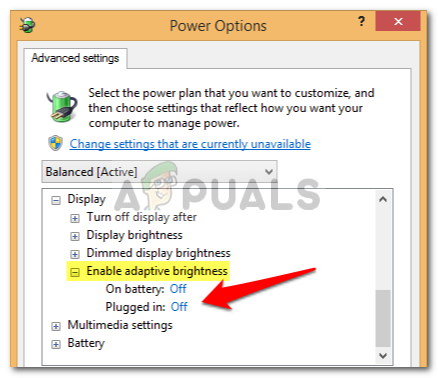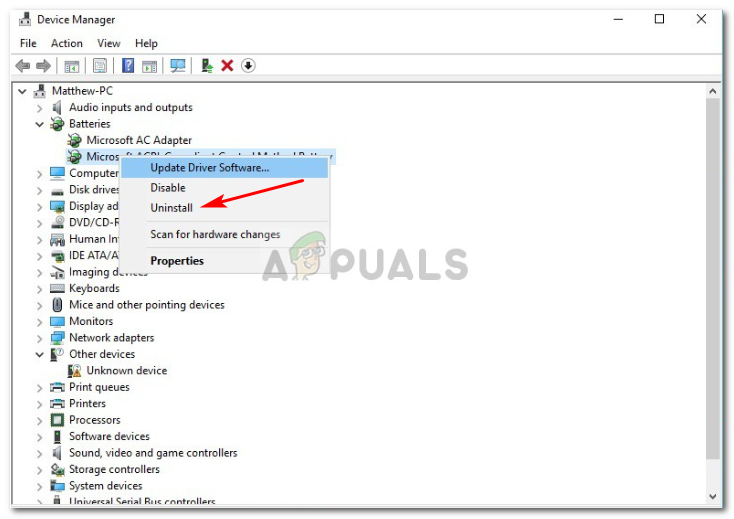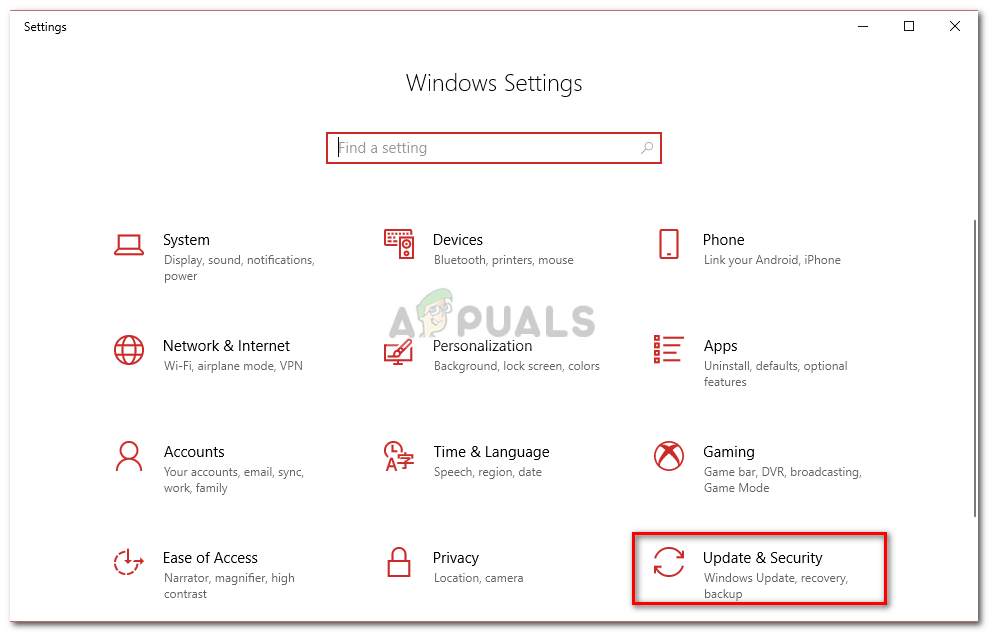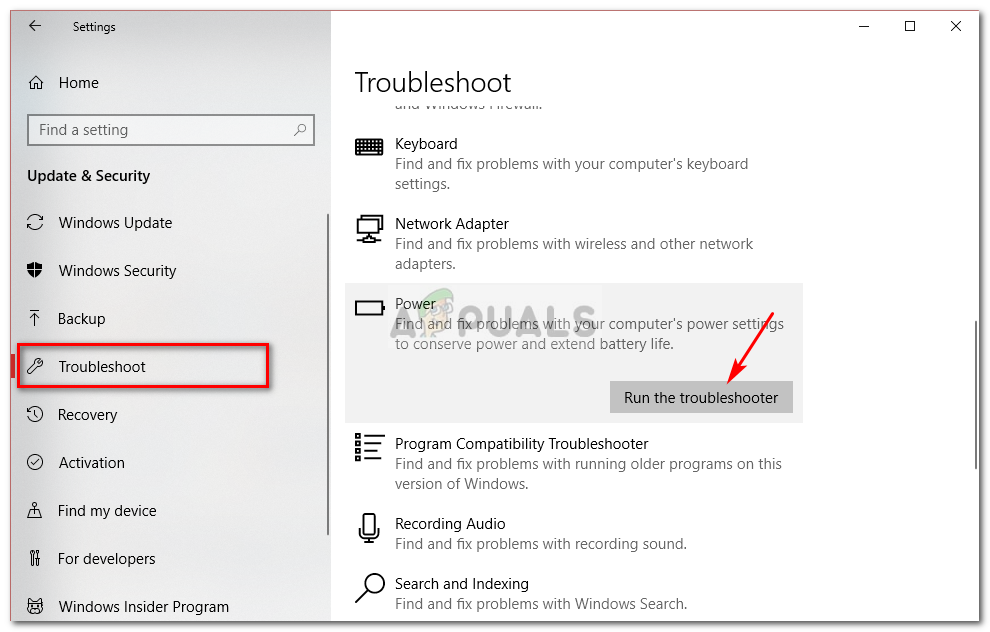Käyttäjät ovat ilmoittaneet, että kannettava tietokone sammuu, kun irrotetaan virtajohto Windows 10 -päivityksen jälkeen. Jotkut käyttäjät havaitsivat tämän virheen päivittäessään kannettavan tietokoneen 1809-päivitys julkaissut Microsoftin Windows 10. Tämä ongelma on ollut jo jonkin aikaa ja huolestuttaa silti joku ympäri maailmaa silloin tällöin, mutta Microsoft ei ole vielä julkaissut virallista vastausta tähän. Siitä huolimatta useilla verkkosivustoilla on useita ratkaisuja, mutta useimmat niistä ovat yleensä tehottomia.
Mitä hyötyä kannettavasta tietokoneesta on, jos sitä ei voi käyttää, kun se on ladattu täyteen? Tämän ongelman aiheuttama levottomuusaste on korkea, ja monet käyttäjät ovat kieltäytyneet Windows 10: stä sen vuoksi. Tässä artikkelissa olemme luetelleet tehokkaimmat ratkaisut, jotka ovat toimineet muiden hyväksi, joten älä huoli ja lue se läpi.
Miksi kannettava tietokone sammuu, kun virta katkaistaan?
Tämän ongelman syitä ei tunneta, jos sellaisia on, paitsi seuraavat:
- Windows 10 -päivitys tai -päivitys . Jos olet äskettäin päivittänyt käyttöjärjestelmän Windows 10: ksi tai päivittänyt 1809-päivitykseen, se voi olla ongelman syy.
- Viallinen akku . Jos kannettava tietokone sammuu, kun irrotat sovittimen, se tarkoittaa luonnollisesti, että akku ei toimi oikein.
Kun tämä lausutaan, päästään ratkaisuihin.
Ratkaisu 1: Virranhallinta-asetusten muuttaminen
Joskus, kun järjestelmä sammuu virran irrottamisen jälkeen, se ei tarkoita viallista akkua, ohjaimia tai tietokonetta. Ne ovat kaikki kunnossa ja ongelman aiheuttavat käyttöjärjestelmän virranhallinta-asetukset, joita voidaan helposti muuttaa. Näin voit tehdä tämän:
- Siirry Käynnistä-valikkoon, kirjoita Virtasuunnitelma ja napsauta sitten Muokkaa virrankäyttösuunnitelmaa '.
- Klikkaa ' Muuta virran lisäasetuksia '.
- Selaa alaspäin ja etsi Prosessorin virranhallinta ', Laajenna se napsauttamalla.

Suorittimen virranhallinta - Windowsin virranhallinta-asetukset
- Laajenna nyt Suurin prosessorin tila ja vähennä On-battery-asetukseksi kaksikymmentä% .
- Sen jälkeen laajenna Näyttö ja napsauta sitten Ota mukautuva kirkkaus käyttöön .
- Ota mukautuva kirkkaus käyttöön sekä akussa että liitetyissä vaihtoehdoissa.
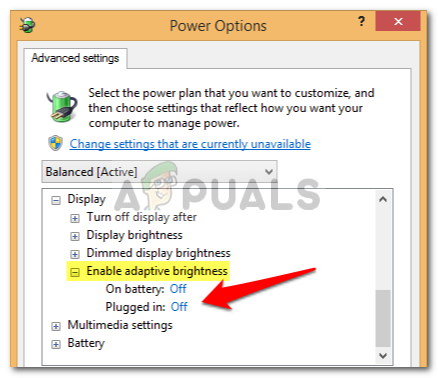
Mukautuvan kirkkauden ottaminen käyttöön Windows Power Options -sovelluksessa
Ratkaisu 2: Asenna akkuohjaimet uudelleen
Toinen asia, jonka voit tehdä ongelman ratkaisemiseksi, on asentaa akkuajurit uudelleen. Joskus järjestelmän virta katkeaa, kun irrotat virtajohdon viallisten ohjaimien takia, jolloin sinun on asennettava ne uudelleen. Näin:
- Siirry Käynnistä-valikkoon, kirjoita Laitehallinta ja avaa se.
- Klikkaus Paristot laajentaaksesi sitä ja napsauttamalla sitten niitä hiiren kakkospainikkeella ACPI vaihtoehto yksitellen.
- Valitse Poista asennus .
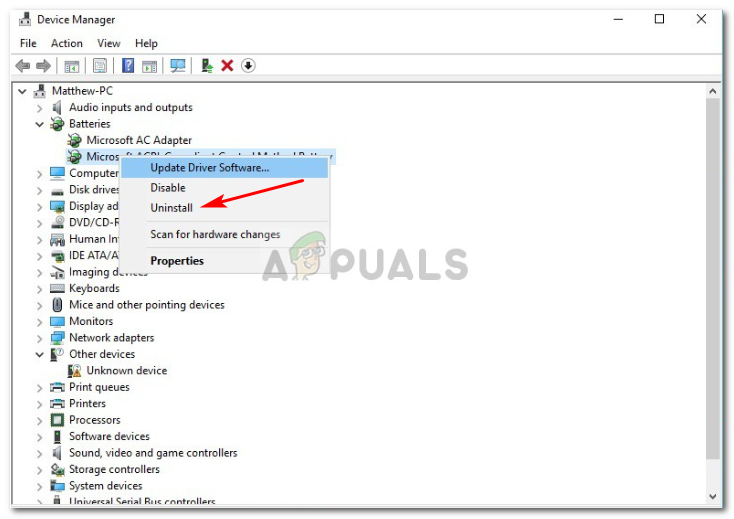
Batter Driver Uninstall - Laitehallinta
- Kun olet poistanut ohjaimet, käynnistä tietokone uudelleen.
Kun järjestelmä käynnistyy, akkuohjaimet asennetaan automaattisesti.
Ratkaisu 3: Suorita Power-Troubleshooter
Voit ratkaista ongelman myös suorittamalla Windowsin sisäänrakennetun vianmäärityksen. Virran vianmääritysohjelma etsii ja korjaa ongelmat järjestelmän virta-asetuksista. Suorita se seuraavasti:
- Lehdistö Winkey + I avata asetukset .
- Mene Päivitys ja suojaus .
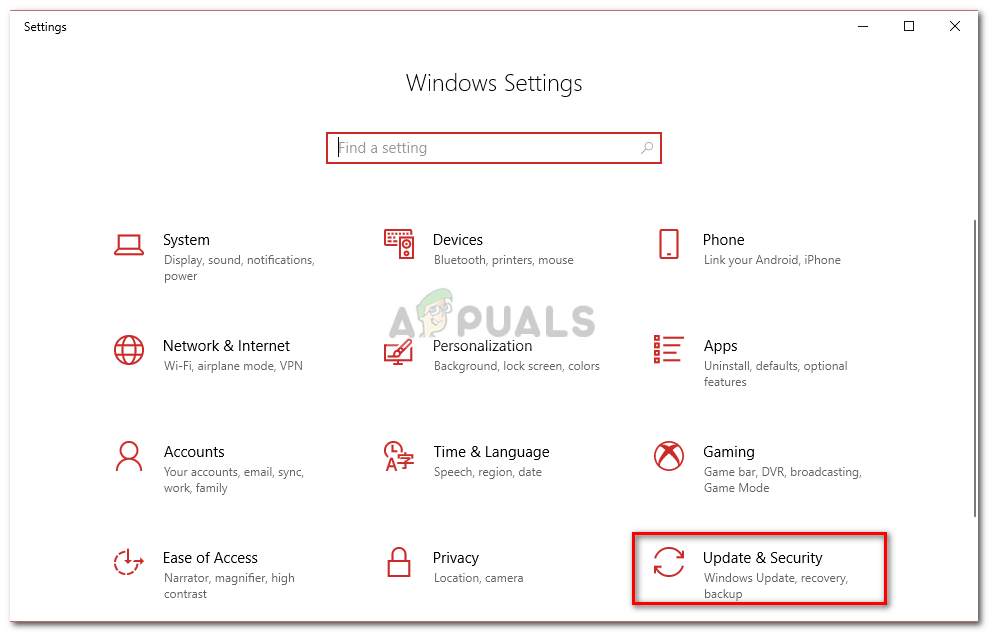
Windowsin asetukset
- Siirry kohtaan Vianmääritys välilehti.
- Alla ' Etsi ja korjaa muita ongelmia ', tulet näkemään Teho .
- Napsauta sitä ja osoita sitten Suorita vianmääritys '.
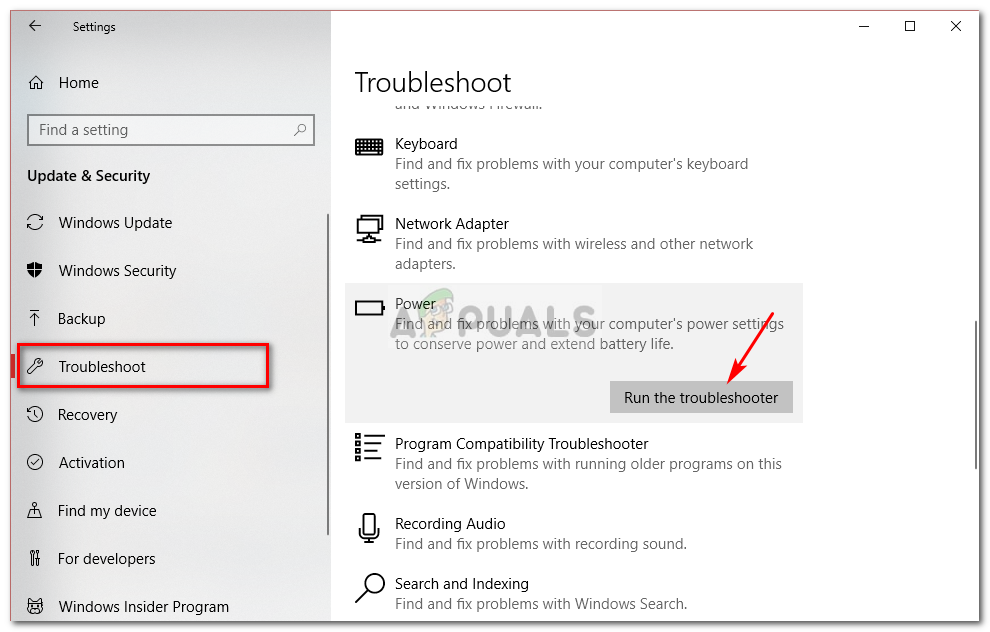
Käynnistä virran vianmääritysvirhe virta-asetusten virheiden havaitsemiseksi
Ratkaisu 4: Virta Nollaa kannettava tietokone
Monet ongelmat, mukaan lukien akkuvirheet, voidaan korjata vähentämällä kannettavan tietokoneen laitteistoihin tallennettua virrankulutusta. Tätä kutsutaan Hard Reset tai Power Reset. Suorita kova nollaus seuraavasti:
- Jos Windows on auki, sulje se alas.
- Jos näin ei ole ja järjestelmällä on virtaa, pidä - painiketta painettuna virtanappi kunnes ei ole valtaa.
- Irrota kaikki ulkoiset oheislaitteet kytketty kannettavaan tietokoneeseen.
- Irrota virtajohto ja poista akku paristolokerosta.
- Pidä sen jälkeen virtapainiketta painettuna noin 15 sekuntia .

Virran nollaus
- Huomaat, että virran merkkivalo vilkkuu hetken.
- Liitä virtajohto uudelleen ja käynnistä järjestelmä.
Ratkaisu 5: Irrota akku
Joskus ongelma voidaan korjata irrottamalla kannettavan tietokoneen akku ja antamalla sen olla jonkin aikaa ja kytkemällä se sitten uudelleen. Menettely voi olla erilainen, ja jos et ole tekninen guru, muista ohittaa tämä ratkaisu, koska se voi vahingoittaa kannettavan tietokoneen laitteistoa. Näin purat akun:
- Sammuta kannettava tietokone ja irrota virtajohto .
- Hanki ruuvimeisseli ja irrota kaikki ruuvit, jotta pääset käsiksi akkuun.
- Etsi akku ja irrota se varovasti.

Irrotettu akku
- Anna sen olla noin 15 minuuttia .
- Liitä akku uudelleen ja kierrä ruuvit.
- Kytke virtajohto ja käynnistä järjestelmä.
Ratkaisu 6: BIOS-päivitys
Joskus, jos piirisarjasi tai BIOS ei käytä uusinta ohjainta, se saattaa aiheuttaa ongelman. Jos sinulla on HP: n kannettava tietokone, etsi päivityksiä ja asenna ne HP: n tukiassistentin avulla. Se saattaa mahdollisesti ratkaista ongelman. Jos käytät muun valmistajan kannettavaa tietokonetta, lataa vain heidän ohjaintukiohjelmisto ja tarkista päivitykset.

BIOS-päivitys
Ratkaisu 7: Akun vaihto
Jos mikään yllä mainituista ratkaisuista ei ole toiminut sinulle, tämä voi tarkoittaa vain yhtä asiaa. Kannettavan tietokoneen akku on tyhjä ja se on vaihdettava. Varmista tällöin, että hankit kannettavan tietokoneen valmistajalta alkuperäisen akun ja vaihdat sen.
3 minuuttia luettu